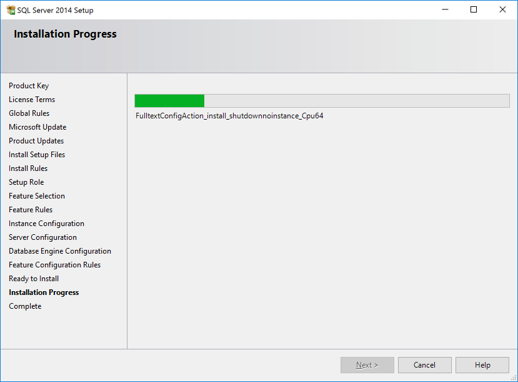Download e Instalação Microsoft SQL Server
#SQLServer #BancodeDados
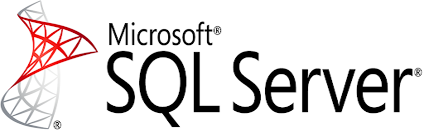
Neste tutorial faremos o download e a instalação do Microsoft SQL Server.
Download
1. Faça uma busca no google ou no site da própria Microsoft por "Microsoft SQL Server".
2. Selecione o idioma e clique no link "Download" para fazer o download do software.
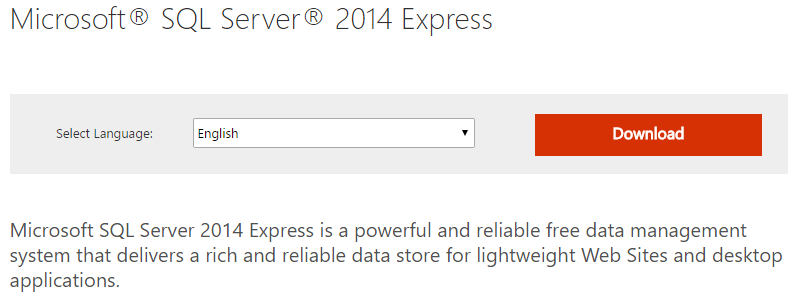
Instalação
1. Execute o instalador que acabamos de fazer download e uma tela semelhante a abaixo aparecerá de boas vindas à instalação.
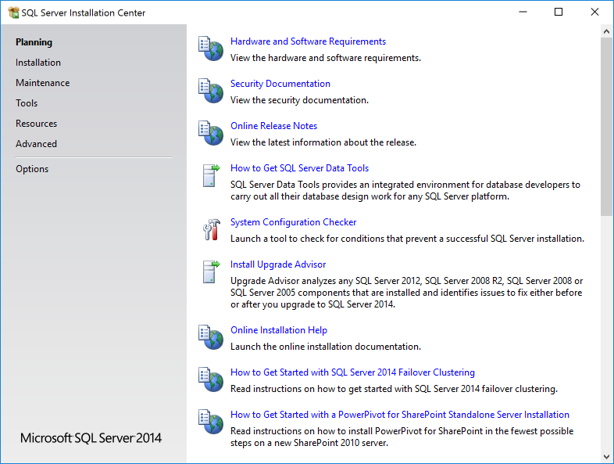
2. Selecione o item "Installation" e clique na opção "New SQL Server stand-alone installation of add features to an existing installation" para iniciar a intalação da ferramenta.
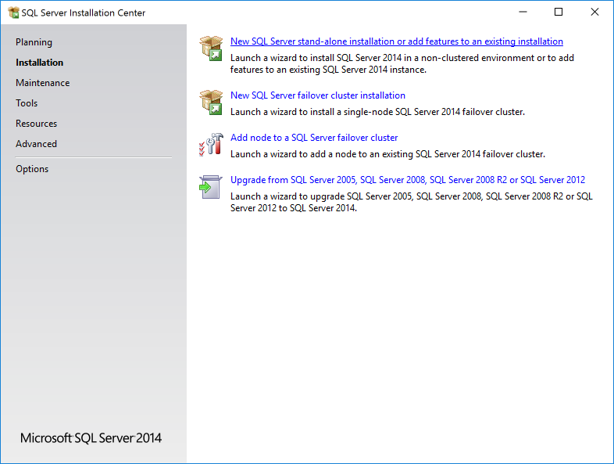
3. A tela abaixo será mostrada para que a chave do SQL Server seja inserida.
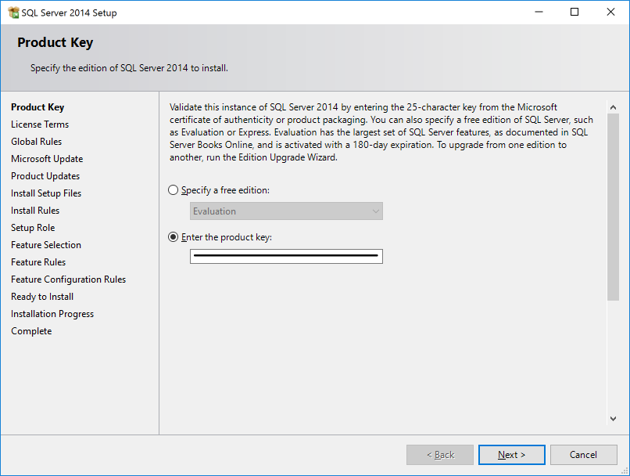
4. Nesta parte o instalador aprensentará a licença de uso da ferramenta.
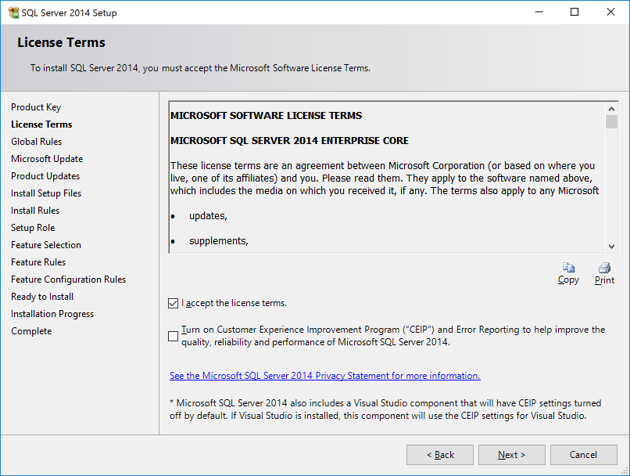
5. Aguarde o processo de verificação dos requisitos para instalação, caso algum problema seja encontrado o instalador irá fornecer informações para que você possa resolvê-los.
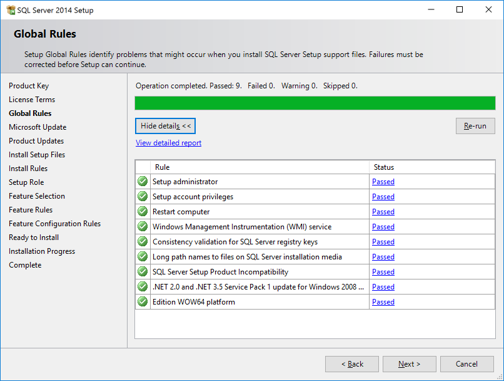
6. Neste momento será possível marcar a opção para que o instalador procure por novas versões por meio do Microsoft Update.
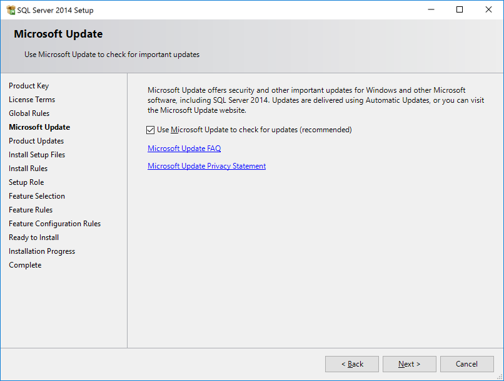
7. Como eu marquei a opção para checar por novas versões o instalador está executando esta tarefa.
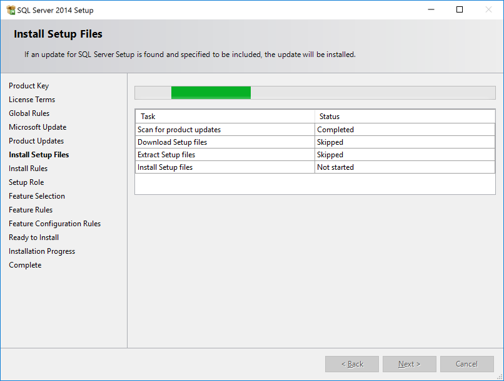
8. Checagem de problemas para instalação, caso algum problema seja encontrado o instalador irá fornecer informações para que você possa resolvê-los.
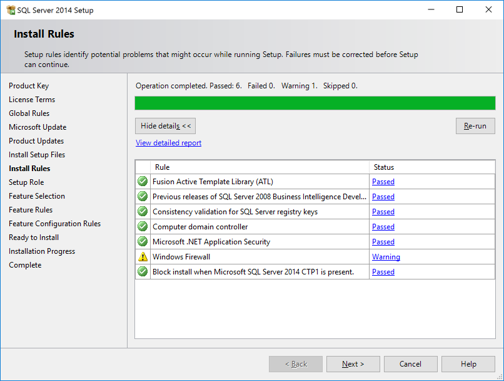
9. Selecione a opção "SQL Server feature Installation" para que o SQL Server seja instalado.
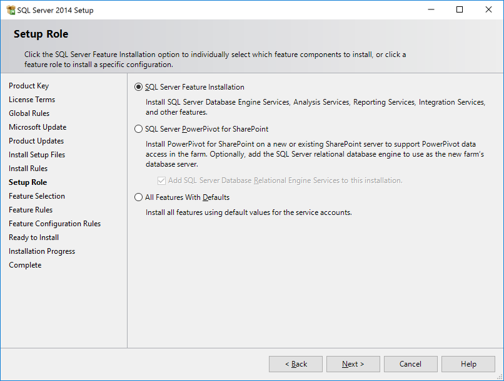
10. Selecione as features que deseja instalar.
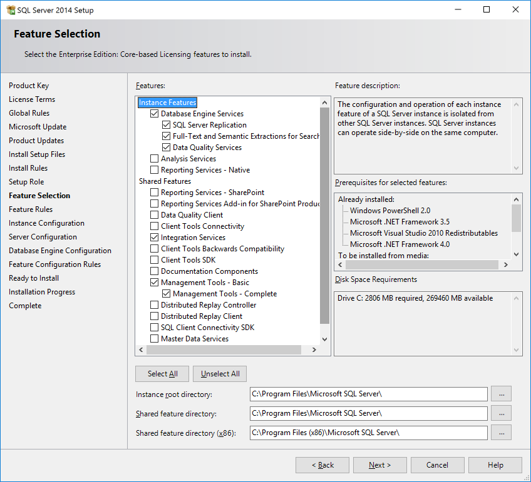
11. Neste momento vamos configurar a instância do SQL Server, por padrão o instalador fornece a instância com o nome "MSSQLSERVER".
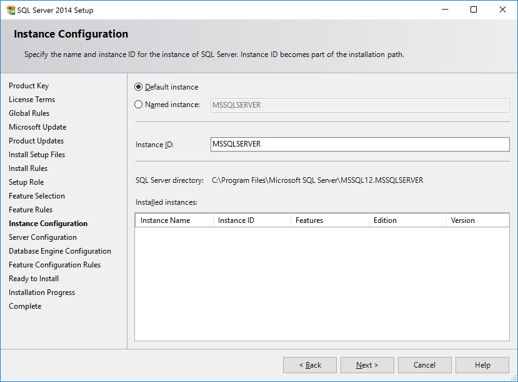
12. Agora faremos a configuração do servidor e seus serviços.
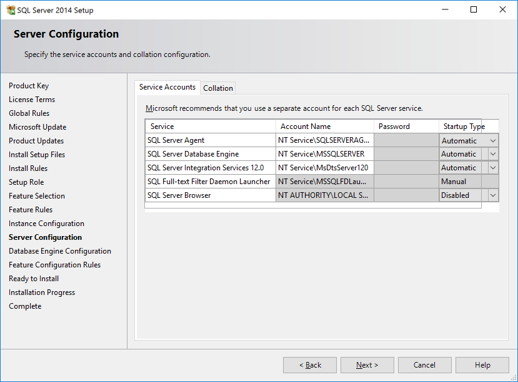
13. Configuramos nesta parte as formas de autenticação, optei pelo "Mixed Mode SQL" que permite a autenticação pelo windows authentication e pelo SQL Server authentication.
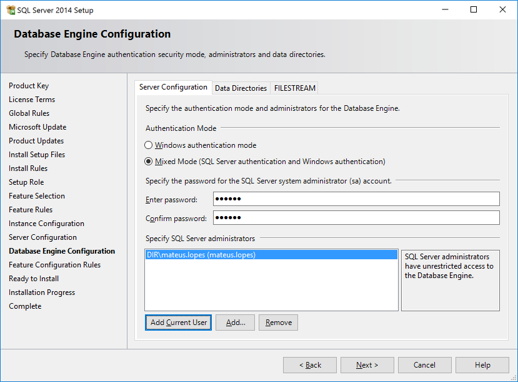
14. Nesta etapa o instalador está pronto para realizar a instalação, exibindo uma visão geral dos componentes que serão instalados e o seu local de instalação.
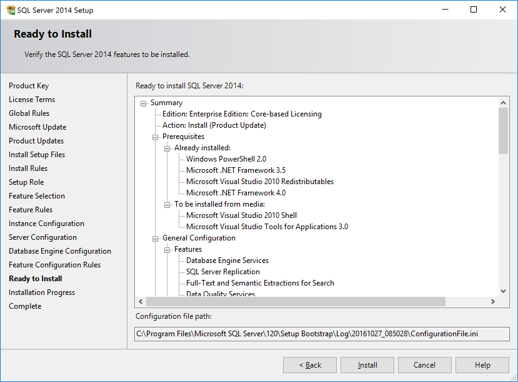
15. Aguarde o processo de instalação.
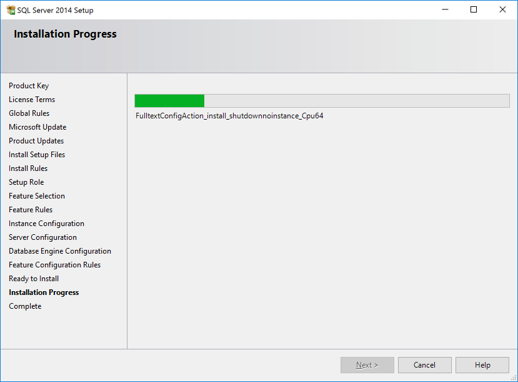
16. Ao final do processo de instalação temos o Microsoft SQL Server instalado e pronto para ser usado.